Fotos aus Facebook Messenger-Unterhaltungen sichern: Eine umfassende Anleitung
Wer den Facebook Messenger regelmäßig nutzt, weiß, wie praktisch er für den Austausch von Fotos ist. Das Sichern von Bildern aus Messenger-Chats ist eine wunderbare Möglichkeit, Erinnerungen festzuhalten. Es wäre ideal, wenn über Messenger verschickte Fotos automatisch auf dem Gerät gespeichert würden, doch diese Funktion ist standardmäßig deaktiviert.
Glücklicherweise gibt es verschiedene Methoden, um Fotos aus Ihren Messenger-Gesprächen zu sichern. In diesem Artikel zeigen wir Ihnen, wie Sie alle Fotos aus Ihren Messenger-Konversationen herunterladen können. Wir erklären sowohl die manuelle Vorgehensweise als auch die Einrichtung des automatischen Downloads.
Fotos aus Messenger-Gesprächen auf den PC herunterladen
Wir zeigen verschiedene Möglichkeiten, wie Sie Fotos aus Ihren Chats auf Ihrem Computer speichern können, beginnend mit der manuellen Methode.
So laden Sie in einer Messenger-Unterhaltung empfangene Bilder herunter:
Klicken Sie im Nachrichtenfenster oben auf den Namen des Absenders.
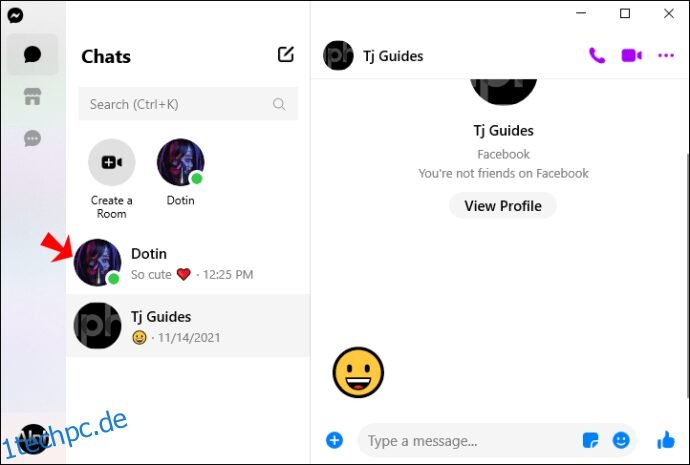
Scrollen Sie zu den im Chat gesendeten Bildern.
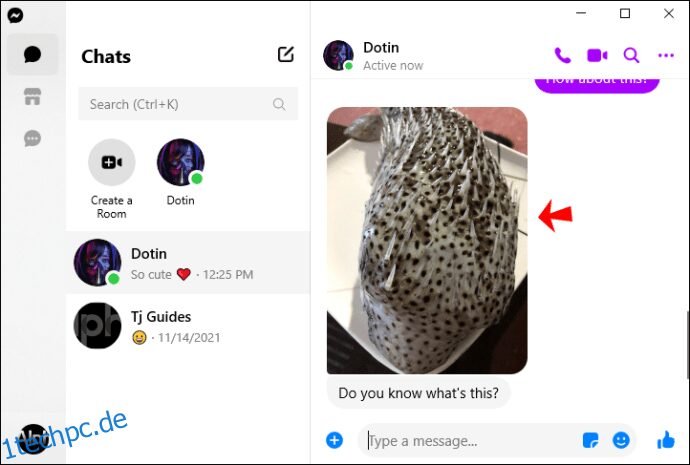
Klicken Sie auf das gewünschte Foto und dann auf das Download-Symbol in der oberen rechten Ecke.
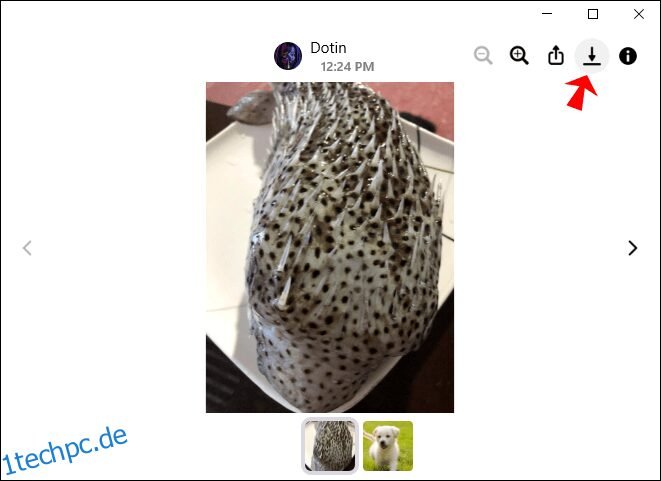
Wiederholen Sie diesen Vorgang für alle Bilder des Chats.
Wenn Sie die Fotos nicht manuell einzeln herunterladen möchten, können Sie auch alle Fotos aus einer Messenger-Konversation gleichzeitig herunterladen. Gehen Sie dafür wie folgt vor:
Besuchen Sie die Messenger Webseite.
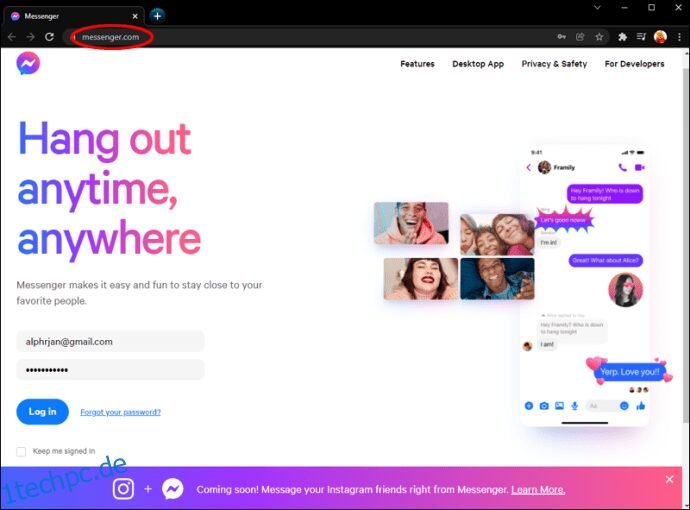
Öffnen Sie das Menü, klicken Sie auf das Messenger-Symbol in der oberen linken Ecke, wählen Sie „Datei“ und dann „Einstellungen“.
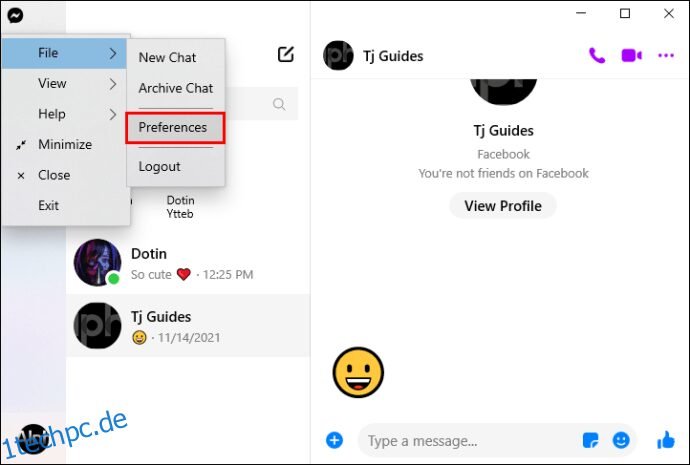
Unter „Allgemeine Kontoeinstellungen“ gehen Sie zu „Deine Facebook-Informationen“ und klicken auf „Deine Informationen herunterladen“.
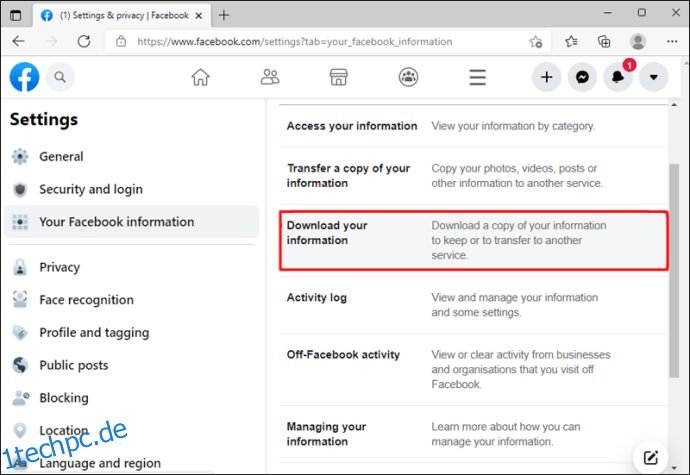
Klicken Sie auf „Alle abwählen“, aktivieren Sie das Kontrollkästchen neben „Nachrichten“, scrollen Sie nach unten und klicken Sie auf „Download anfordern“.
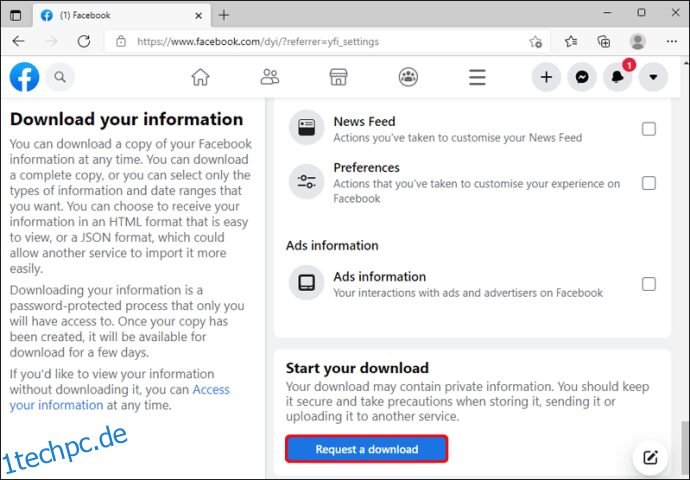
Die Fotos werden Ihnen per E-Mail zugesandt. Öffnen Sie die E-Mail und klicken Sie auf „Verfügbare Dateien“.
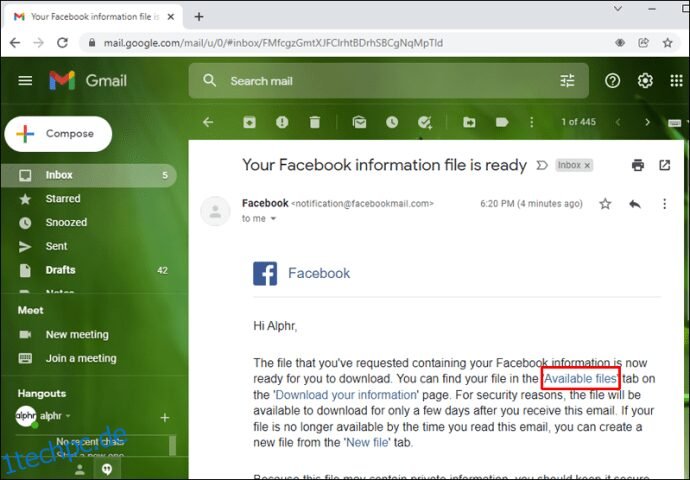
Laden Sie die Dateien auf Ihren Computer herunter.
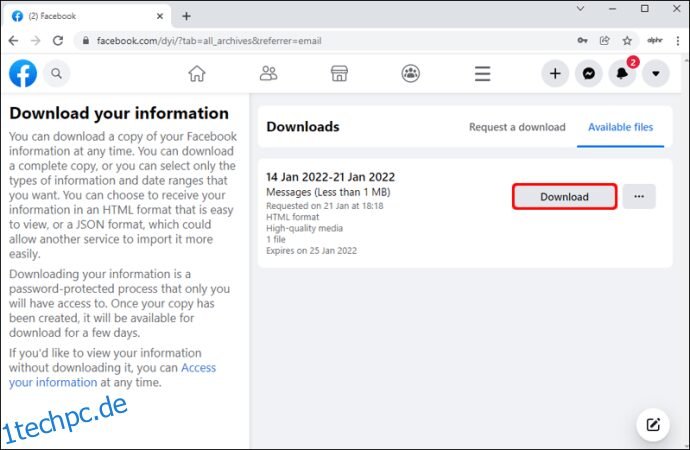
Fotos aus Messenger-Gesprächen auf ein iPhone herunterladen
Um Fotos von Ihren Messenger-Chats auf Ihr iPhone zu übertragen, folgen Sie diesen Schritten:
Zum manuellen Speichern von Fotos aus Ihrem Messenger-Gespräch:
Öffnen Sie die Messenger-App und suchen Sie die Konversation mit den Bildern, die Sie speichern möchten.
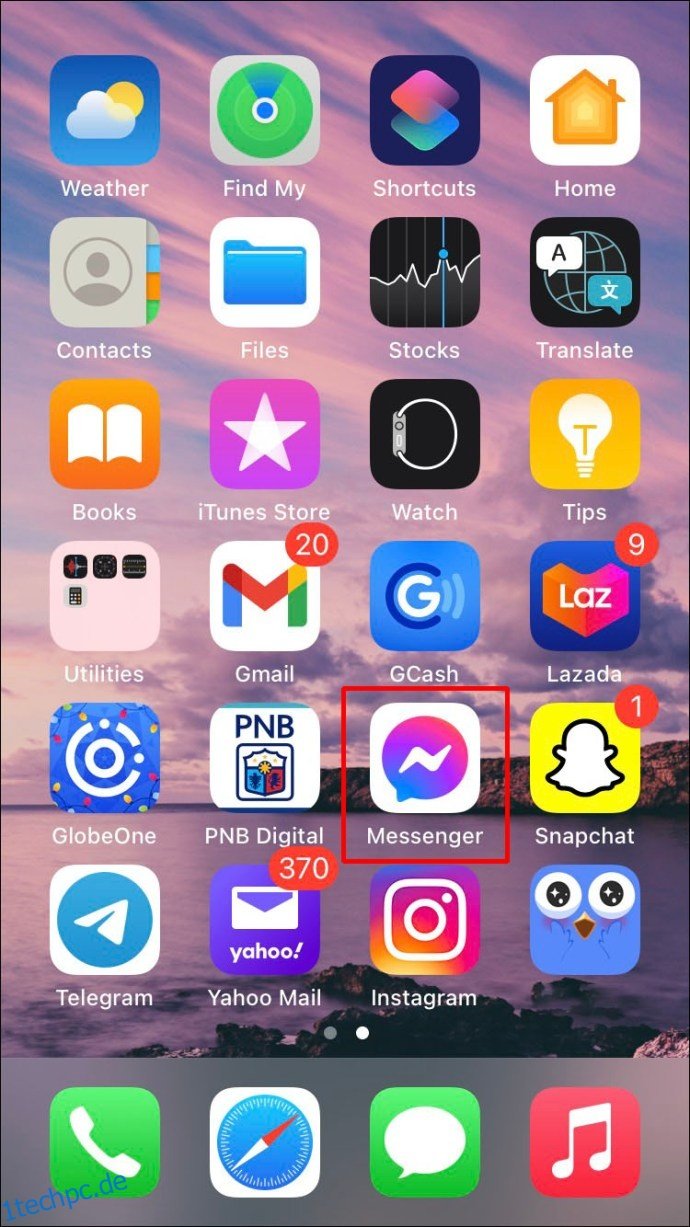
Suchen Sie das Bild und tippen Sie länger darauf.
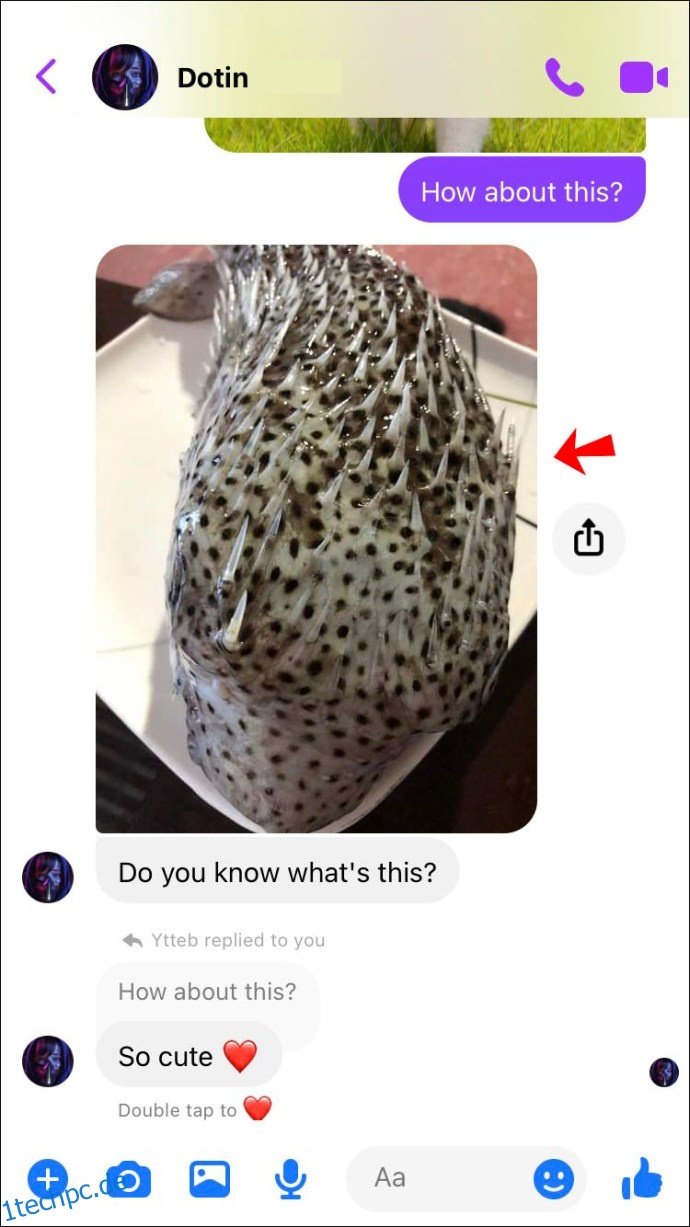
Tippen Sie auf „Sichern“, um das Bild in Ihrer Galerie zu speichern.
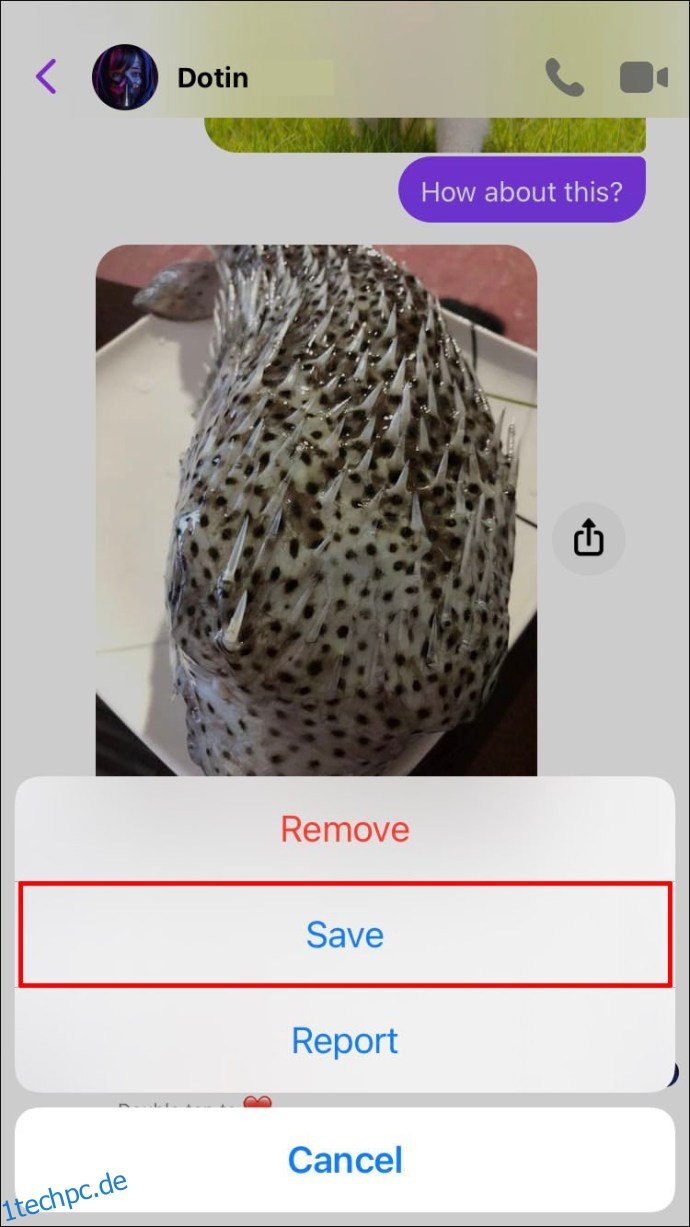
Um mehrere Bilder gleichzeitig auf Ihrem iPhone zu speichern:
Öffnen Sie den Chat mit den Bildern, die Sie speichern möchten. Tippen Sie oben im Chat auf den Namen des Absenders.

Scrollen Sie zu „Weitere Aktionen“ und tippen Sie auf „Fotos & Videos anzeigen“.

Wählen Sie jedes Bild aus, das Sie speichern möchten, indem Sie darauf tippen.
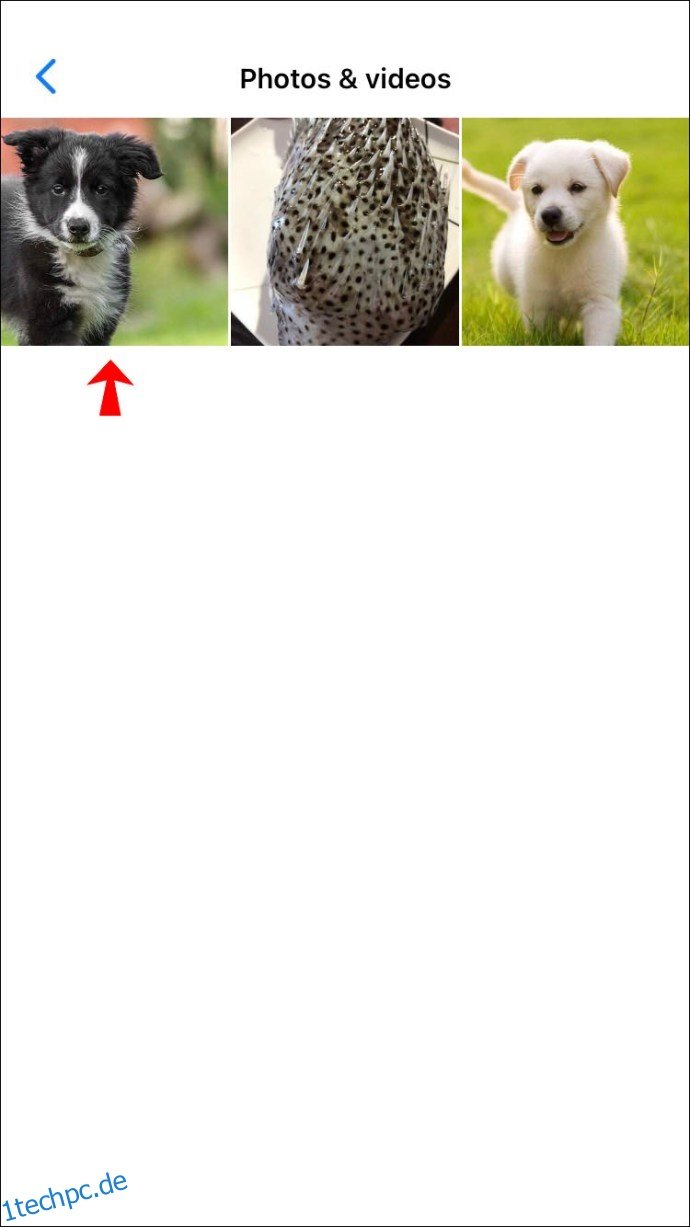
Tippen Sie auf „Mehr“ und dann auf „Sichern“, und die Fotos werden auf Ihr iPhone geladen.
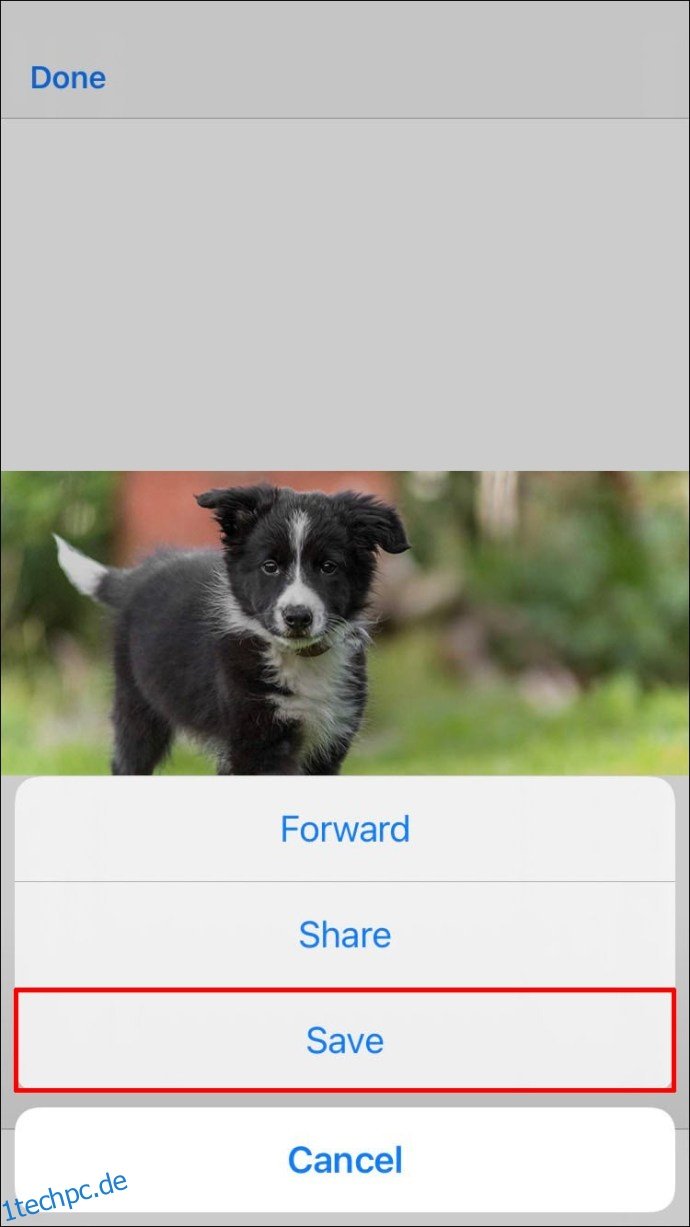
Wiederholen Sie die Schritte 4 & 5, um alle Bilder im Chat zu speichern.
Fotos aus Messenger-Gesprächen auf ein Android-Gerät herunterladen
So speichern Sie Fotos aus einem Messenger-Gespräch auf Ihrem Android-Gerät:
Öffnen Sie die Messenger-App und wählen Sie die Unterhaltung mit den Bildern, die Sie speichern möchten.
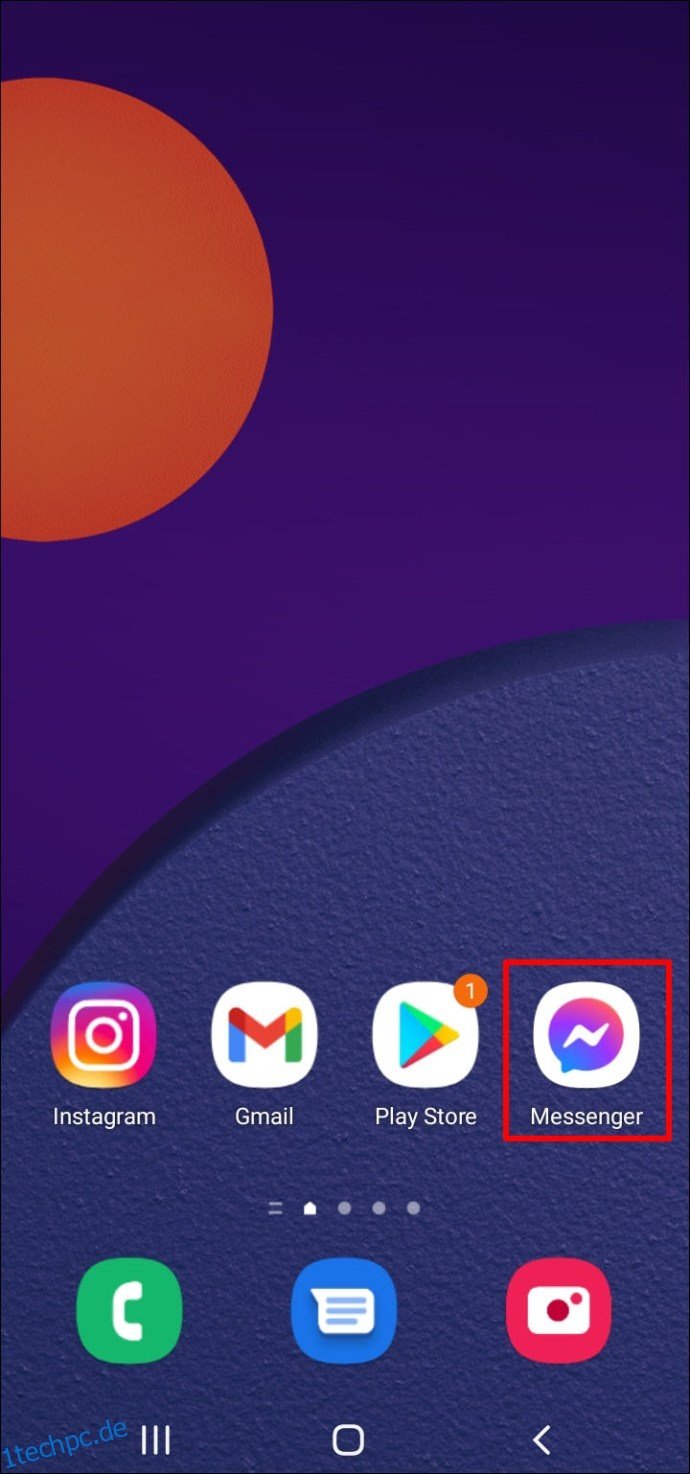
Scrollen Sie zu dem Bild und tippen Sie darauf. Es öffnet sich im Vollbildmodus.
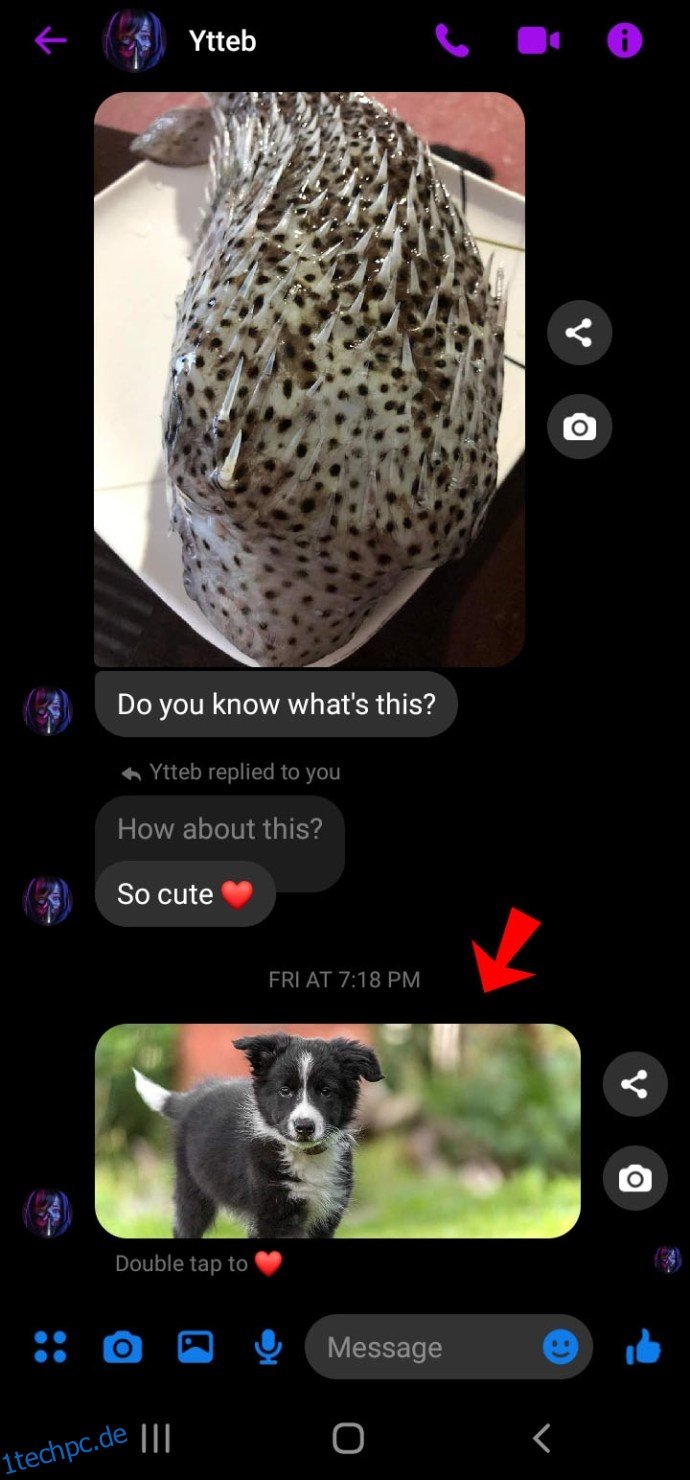
Tippen Sie auf die drei Punkte in der oberen rechten Ecke des Bildschirms.

Klicken Sie auf „Sichern“. Das Foto wird auf Ihr Android-Gerät heruntergeladen.
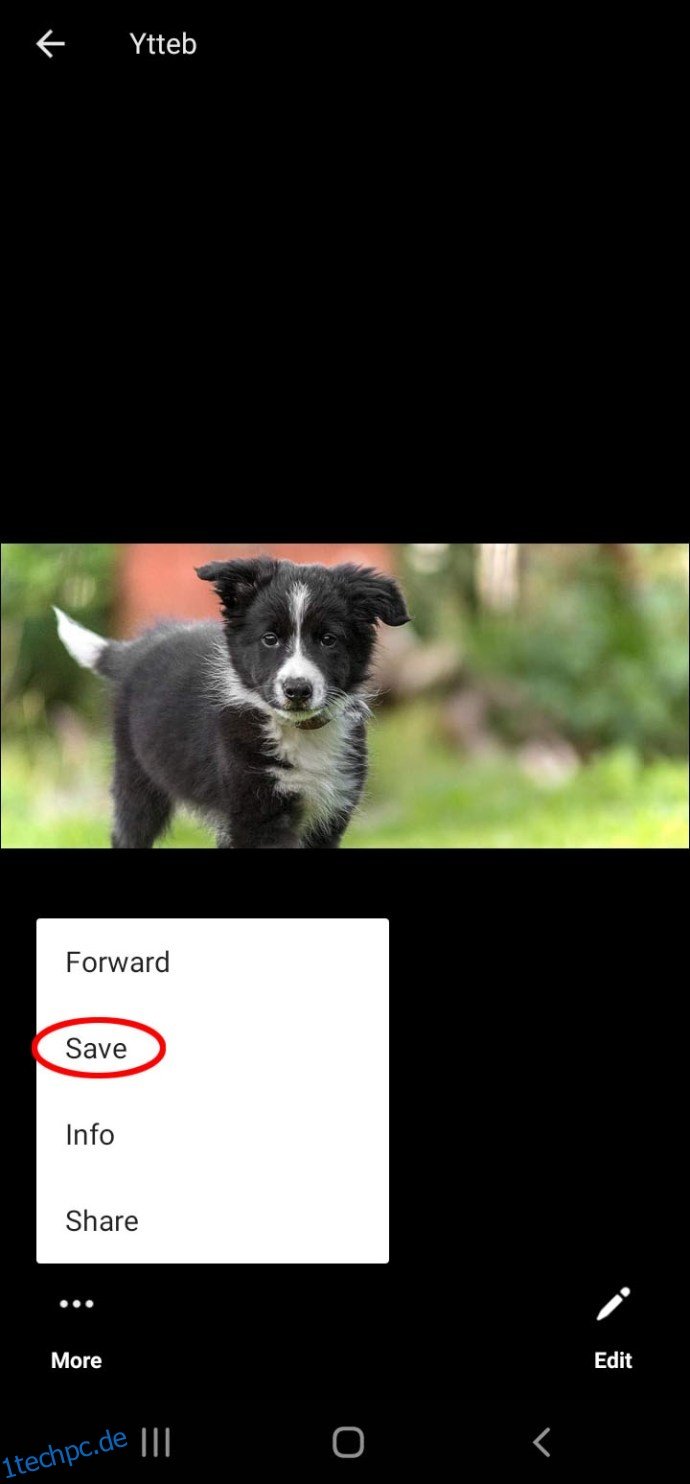
Wiederholen Sie dies für alle Fotos, die Sie herunterladen möchten.
Häufig gestellte Fragen
Wie werden Fotos aus Messenger-Konversationen automatisch heruntergeladen?
Obwohl Fotos aus Messenger-Gesprächen nicht standardmäßig automatisch auf unseren Geräten gespeichert werden, lässt sich diese Funktion manuell einrichten. Fotos können viel Speicherplatz verbrauchen, daher ermöglicht Messenger standardmäßig, die zu speichernden Bilder gezielt auszuwählen. Wenn Speicherplatz für Sie jedoch kein Problem darstellt, können Sie Messenger so einstellen, dass alle eingehenden Fotos automatisch auf Ihrem Gerät gespeichert werden.
Für Android-Geräte:
1. Öffnen Sie Messenger, gehen Sie zu „Einstellungen“ und dann zu „Daten & Speicher“.
2. Aktivieren Sie das Kontrollkästchen „Fotos speichern“.
Eingehende Fotos werden nun automatisch in Ihrer Galerie gespeichert.
Für iPhones:
1. Öffnen Sie Messenger und tippen Sie auf das Symbol „Einstellungen“.
2. Scrollen Sie nach unten und tippen Sie auf „Fotos in Aufnahmen speichern“.
3. Stellen Sie den Schalter auf „EIN“.
Fotos aus Ihren Messenger-Gesprächen werden jetzt automatisch in Ihrer iPhone-Galerie gesichert.
Ein Ordner voller Erinnerungen
Das Sichern von Fotos aus Ihren Facebook Messenger-Gesprächen ist eine ausgezeichnete Methode, Ihre Alben zu pflegen. Obwohl Messenger Bilder standardmäßig nicht direkt auf Ihrem Gerät speichert, gibt es verschiedene Möglichkeiten, diese Einstellung manuell anzupassen. Falls Sie sich Sorgen um Ihren Speicherplatz machen, können Sie die Fotos immer manuell herunterladen, unabhängig vom verwendeten Gerät.
Nutzen Sie den Facebook Messenger regelmäßig? Wie sichern Sie Ihre Bilder aus Messenger-Gesprächen? Teilen Sie uns Ihre Erfahrungen in den Kommentaren mit!